在 Windows 11 中执行系统还原的步骤

如果您的设备出现错误或崩溃,请按照 Windows 11 中系统还原的步骤,将您的设备恢复到先前版本。
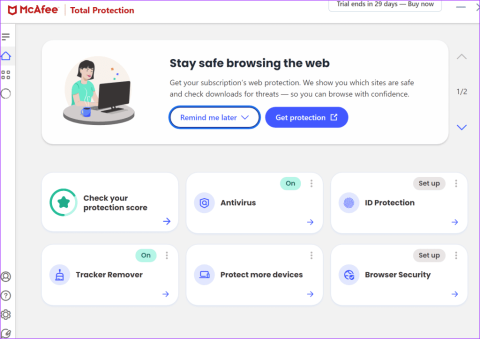
一些筆記型電腦製造商與 McAfee 等第三方防毒軟體解決方案合作,以確保您的新購買產品免受線上威脅和虛假文件的侵害。雖然防毒軟體在 Windows 8 中是必不可少的,但在 Windows 11 中已不再重要。現在您可以從 PC 上刪除 McAfee。

McAfee 提供 30 天免費試用。之後,您需要付費訂閱才能在您的電腦上享受完整的保護。如果您不想使用 McAfee 產品,請使用以下技巧在 Windows 上完全移除 McAfee Total Protection。
由於您已經在 Windows 中安裝了 Microsoft Defender,因此 McAfee 可能會成為您的家用電腦不必要的附加元件。此外,如果你主要依賴 Microsoft Store 下載應用程式和服務,那麼你一開始就不需要第三方防毒軟體。
回到過去,當 Windows 應用程式商店(以前的名稱)中的應用程式情況還很乾燥時,人們過去常常依靠網路來安裝軟體。就安全性和隱私而言,這不是最佳實踐。防毒軟體會在背景掃描此類未經驗證的文件,以防止偽造文件在PC上堆積。
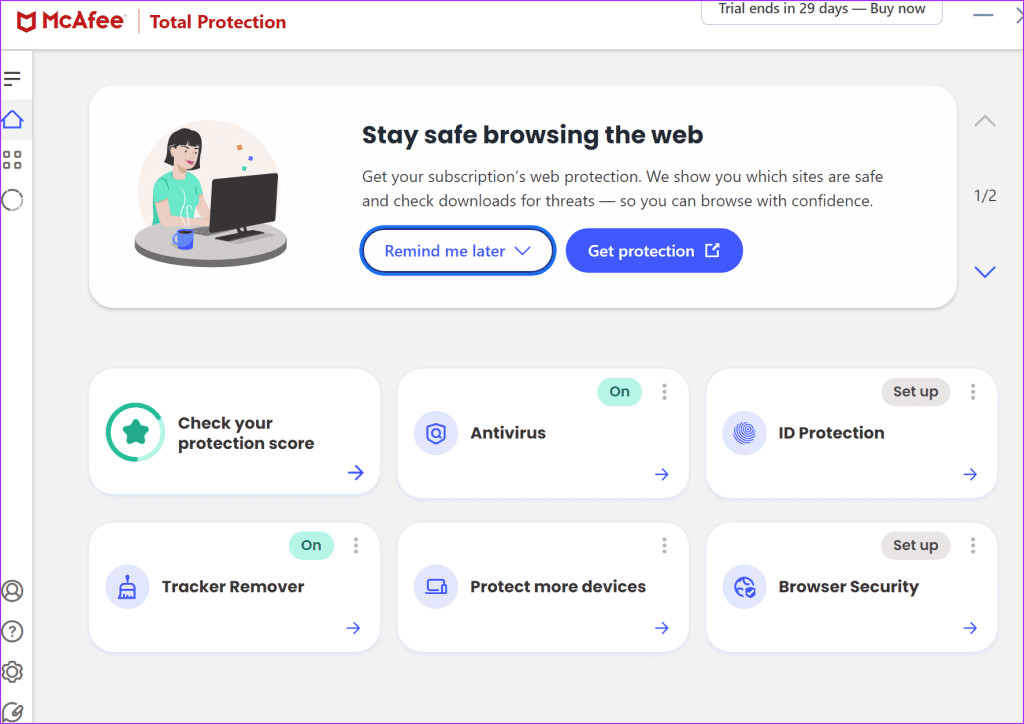
現在情況已不再是這樣了。 Microsoft Store 包含流行的應用程序,預設的 Windows 安全軟體也非常有效。此外,McAfee等應用程式始終在系統啟動和背景執行。它也可能會影響您的系統效能。
在開始之前,請確保停止在背景運行的所有 McAfee 服務。否則,您可能會在卸載過程中遇到錯誤。
步驟 1:右鍵單擊工作列上的“開始”圖標,然後從“高級用戶”功能表中選擇“任務管理器”。
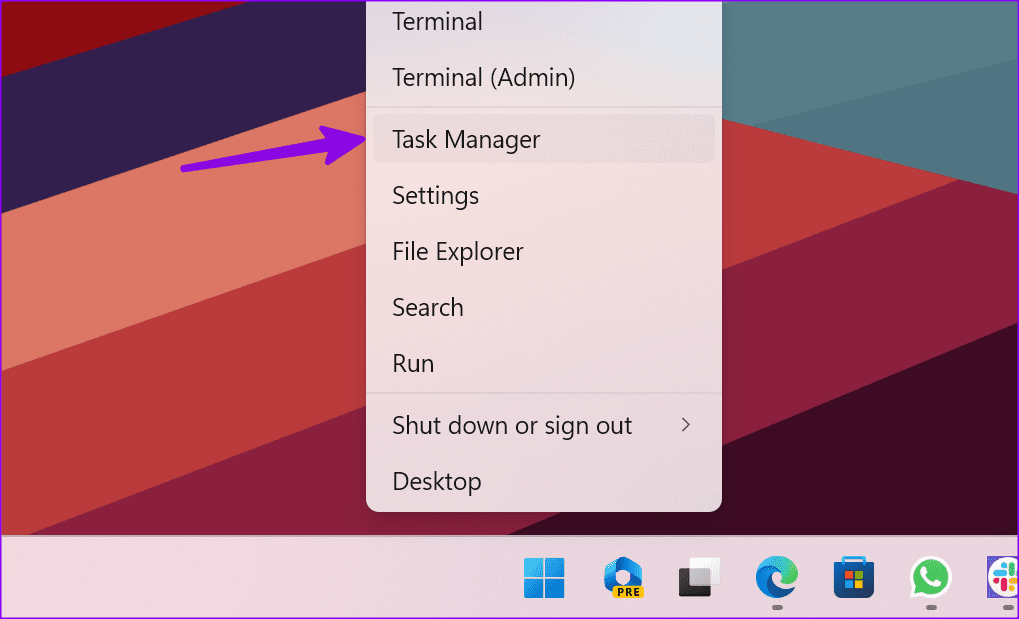
步驟 2:找到麥克菲並點擊頂部的結束任務。
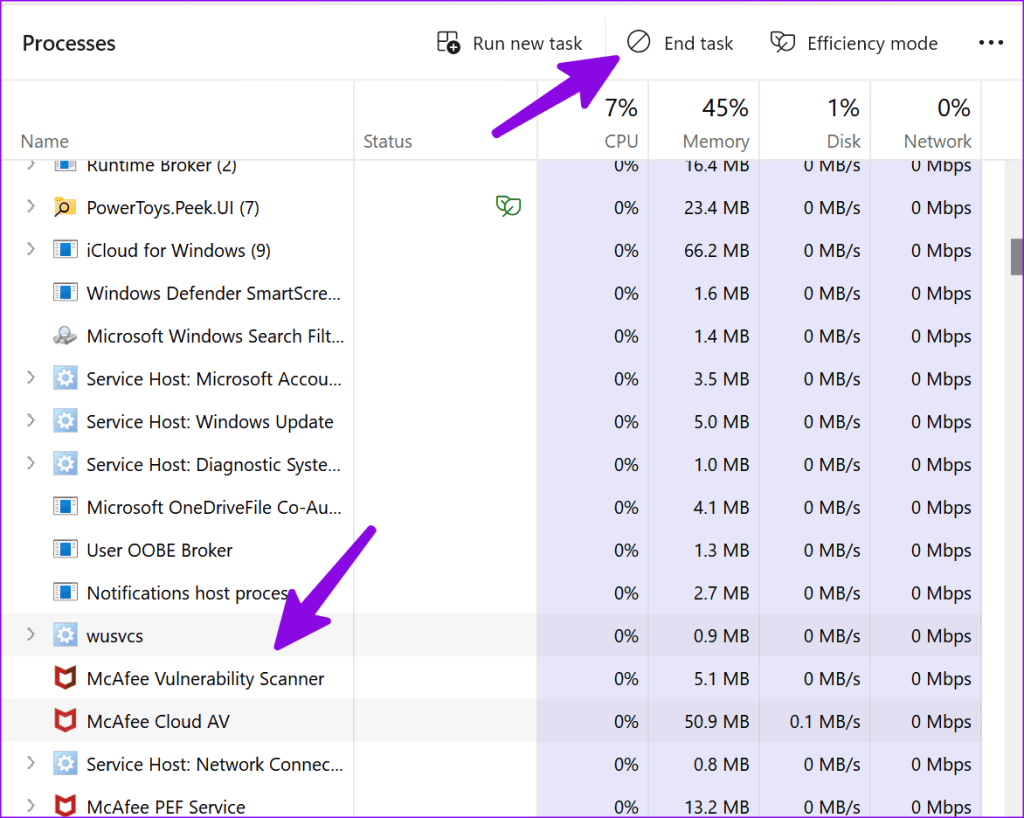
對 PC 上執行的所有 McAfee 相關服務重複相同的操作。您已準備好使用以下技巧刪除 McAfee。
這是在 Windows 11 上卸載任何程式的常見且最簡單的方法之一。
步驟 1:按 Windows + I 鍵盤快速鍵開啟「設定」。
步驟 2:從側邊欄中選擇“應用程式”,然後開啟“已安裝的應用程式”。
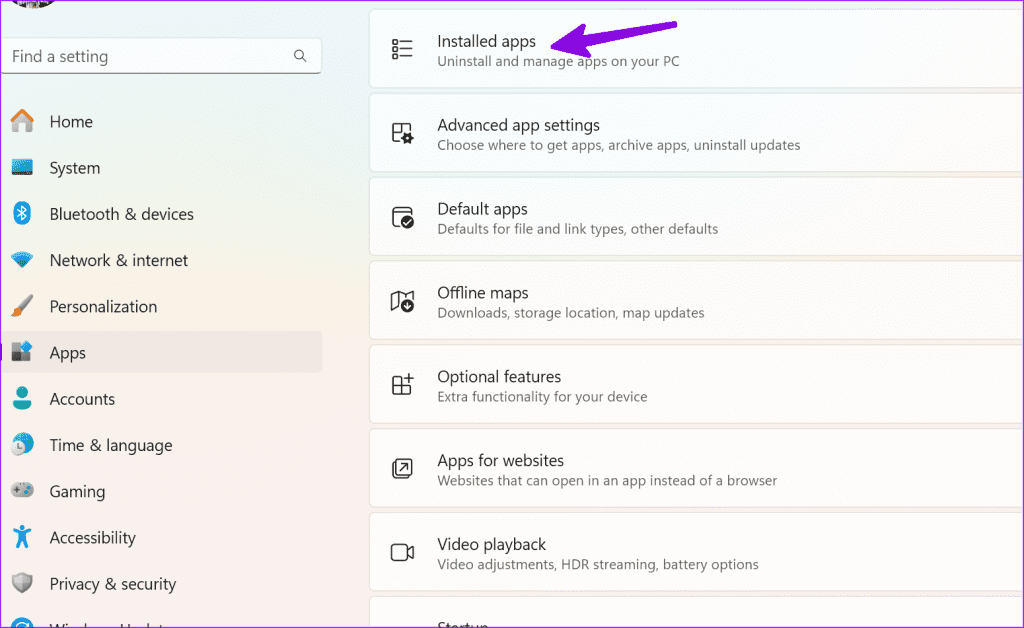
步驟 3:捲動至麥克菲全面保護。
步驟4:點選旁邊的三個水平點選單,然後點選卸載。
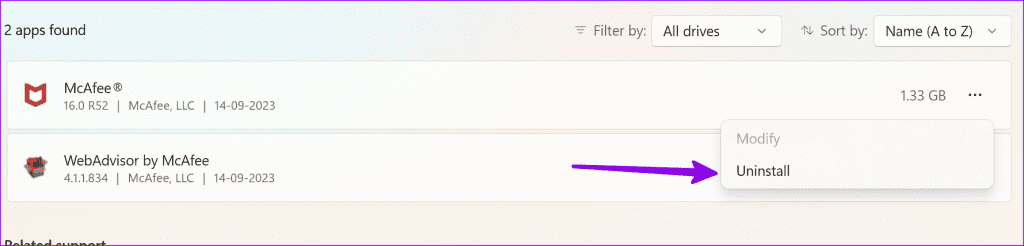
請依照螢幕上的指示從 PC 中完全刪除 McAfee 和相關檔案。
如果您喜歡使用控制面板選單來管理 PC 上的應用程序,請按照以下步驟刪除 McAfee。
步驟 1:按 Windows 鍵開啟「開始」功能表,在搜尋列中鍵入「控制台」 ,然後按 Enter 鍵。
步驟 2:轉到程式並選擇程式和功能。
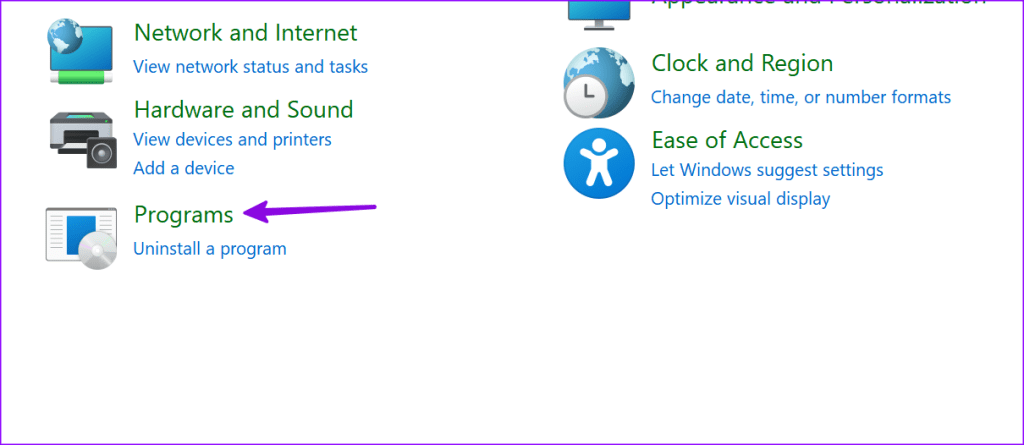
步驟 3:從清單中選擇 McAfee Total Protection,然後按一下頂部的卸載/變更。
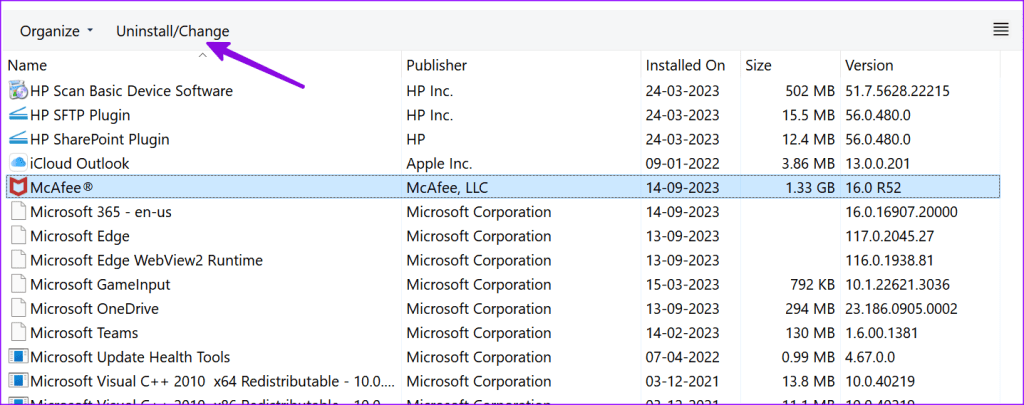
按照螢幕上的指示從筆記型電腦中刪除 McAfee。
從 Windows 11 電腦中移除 McAfee 防毒軟體時您是否仍遇到問題?現在是時候從 McAfee Consumer Product Removal (MCPR) 工具取得協助了。首先,您需要從官方網站下載MCPR工具並按照以下說明操作:
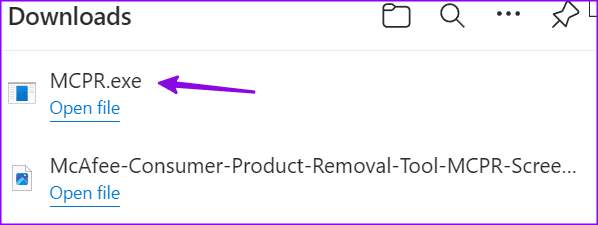
步驟 1:在您的 PC 上找到下載的 MCPR.exe 檔案並雙擊它。
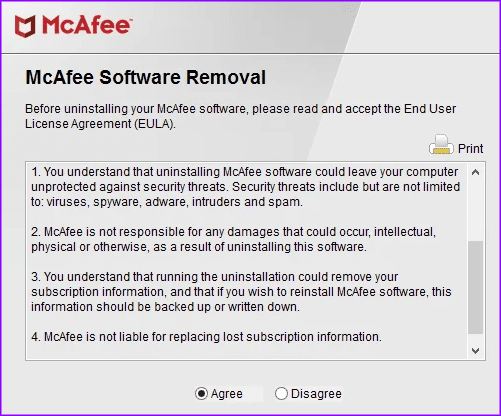
步驟2:點選下一步,查看螢幕上的說明和驗證方法。
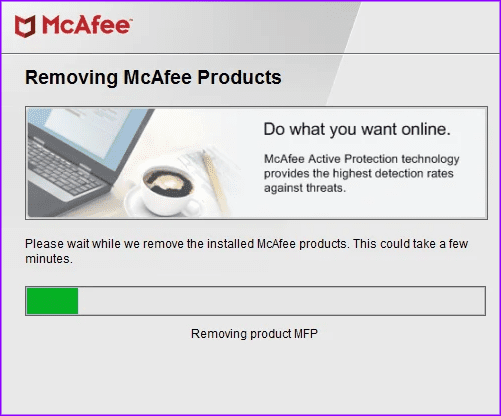
軟體會識別並從您的 PC 中刪除 McAfee 程式。您可以在出現提示時重新啟動電腦並完全卸載邁克菲。
當您在 Windows PC 上使用第三方防毒應用程式時,系統會停用預設的 Windows 安全功能。從 PC 上刪除 McAfee 後,請使用下列步驟啟用 Windows 安全性。
Microsoft 還提供定期執行 Windows 安全掃描的選項以及您選擇的防毒軟體。
步驟 1:按 Windows + I 鍵盤快速鍵開啟「設定」。
步驟 2:從左側邊欄中選擇“隱私權和安全性”,然後從右側窗格中選擇“Windows 安全性”。
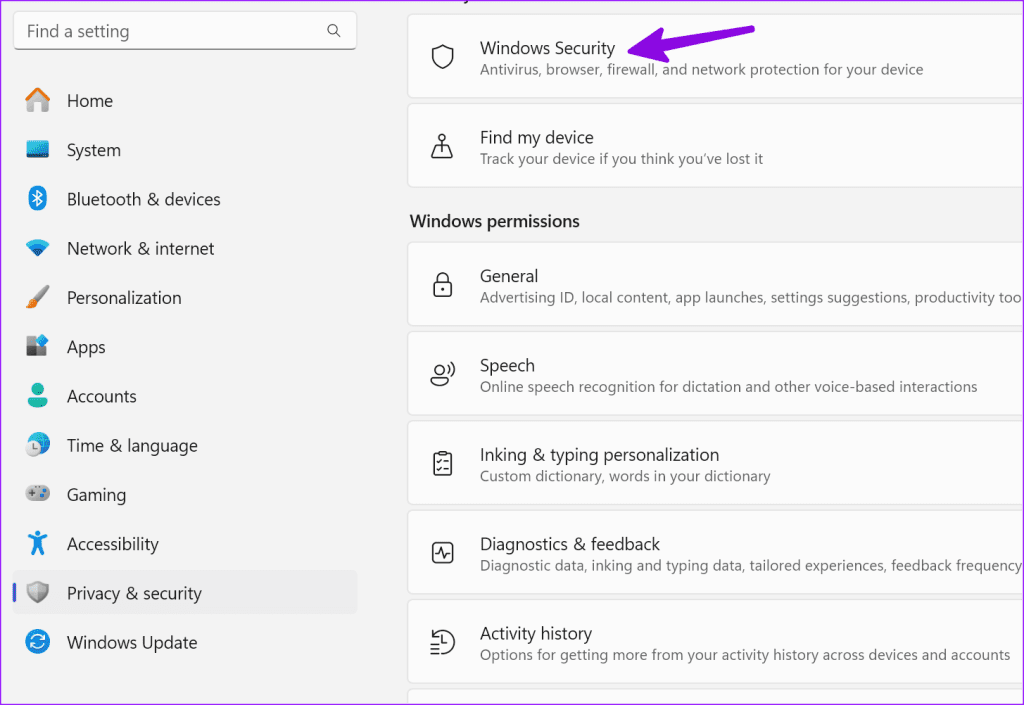
步驟 3:打開病毒和威脅防護。
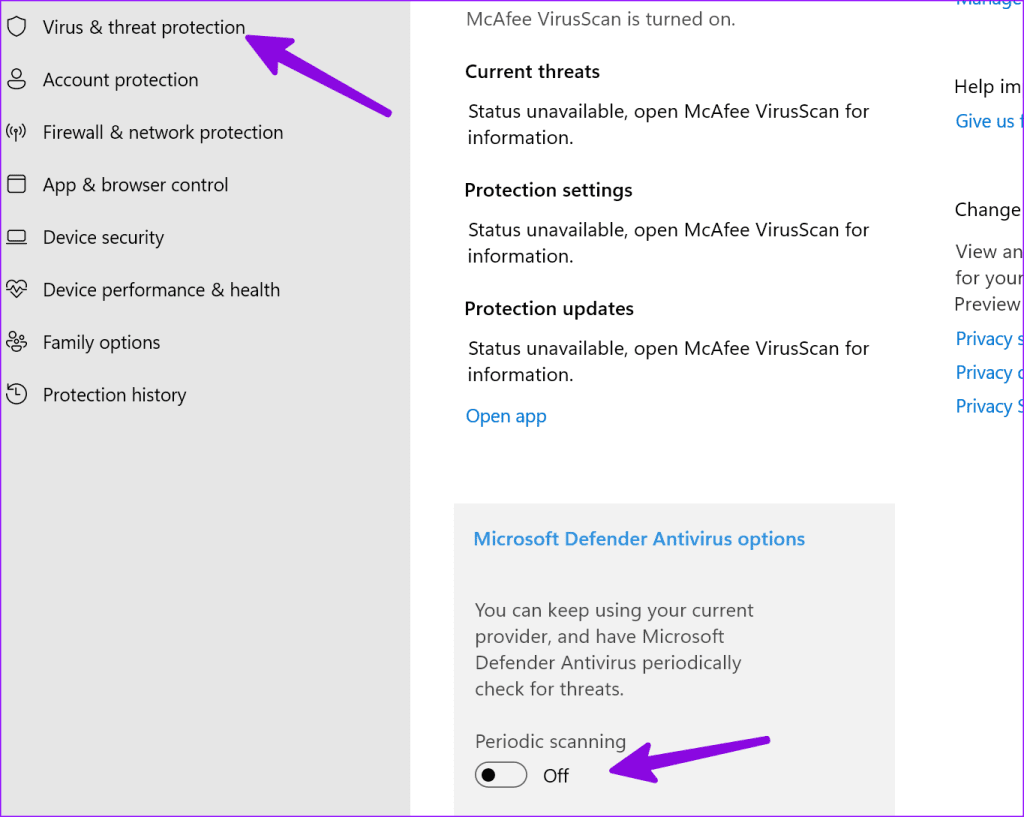
如果Windows 安全性無法打開,請查看我們的專用指南以解決問題。
筆記型電腦製造商與 McAfee 合作,並將其預先安裝在多款 Windows 筆記型電腦上。是否要訂閱和使用邁克菲的軟體完全取決於您,但您可以正確卸載它。刪除 McAfee 軟體也要求您在 Windows 電腦上啟用和使用 Microsoft Defender。如果您不從互聯網的粗略角落下載軟體或應用程序,那麼 Microsoft Defender 將足以滿足您的體驗。
如果您的设备出现错误或崩溃,请按照 Windows 11 中系统还原的步骤,将您的设备恢复到先前版本。
如果你在寻找最佳的Microsoft Office替代品,这里有六个优秀的解决方案供你参考。
本教程向您展示如何创建一个 Windows 桌面快捷方式图标,该图标打开一个命令提示符到特定文件夹位置。
在Microsoft Windows中右键单击应用程序图标时,“以不同用户身份运行”选项缺失?您可以使用这些方法来启用它。
不想让其他人在您离开时访问您的计算机?尝试这些有效的锁定Windows 11屏幕的方法。
如果您的计算机在安装最近的Windows更新后出现问题,请了解几种修复损坏的Windows更新的方法。
你是否在尝试找出如何在Windows 11中将视频设置为屏幕保护程序。我们揭示了如何使用一种适用于多种视频文件格式的免费软件来实现。
您在 Windows 11 中的旁白功能烦吗?了解如何通过多种简单方法禁用旁白声音。
想要在 Windows 11 PC 上禁用删除确认对话框吗?请阅读本文,了解各种方法。
维护多个电子邮件收件箱可能很痛苦,特别是当您有重要邮件同时到达时。本文将介绍如何在PC和Apple Mac设备上将Microsoft Outlook与Gmail同步的简单步骤。







